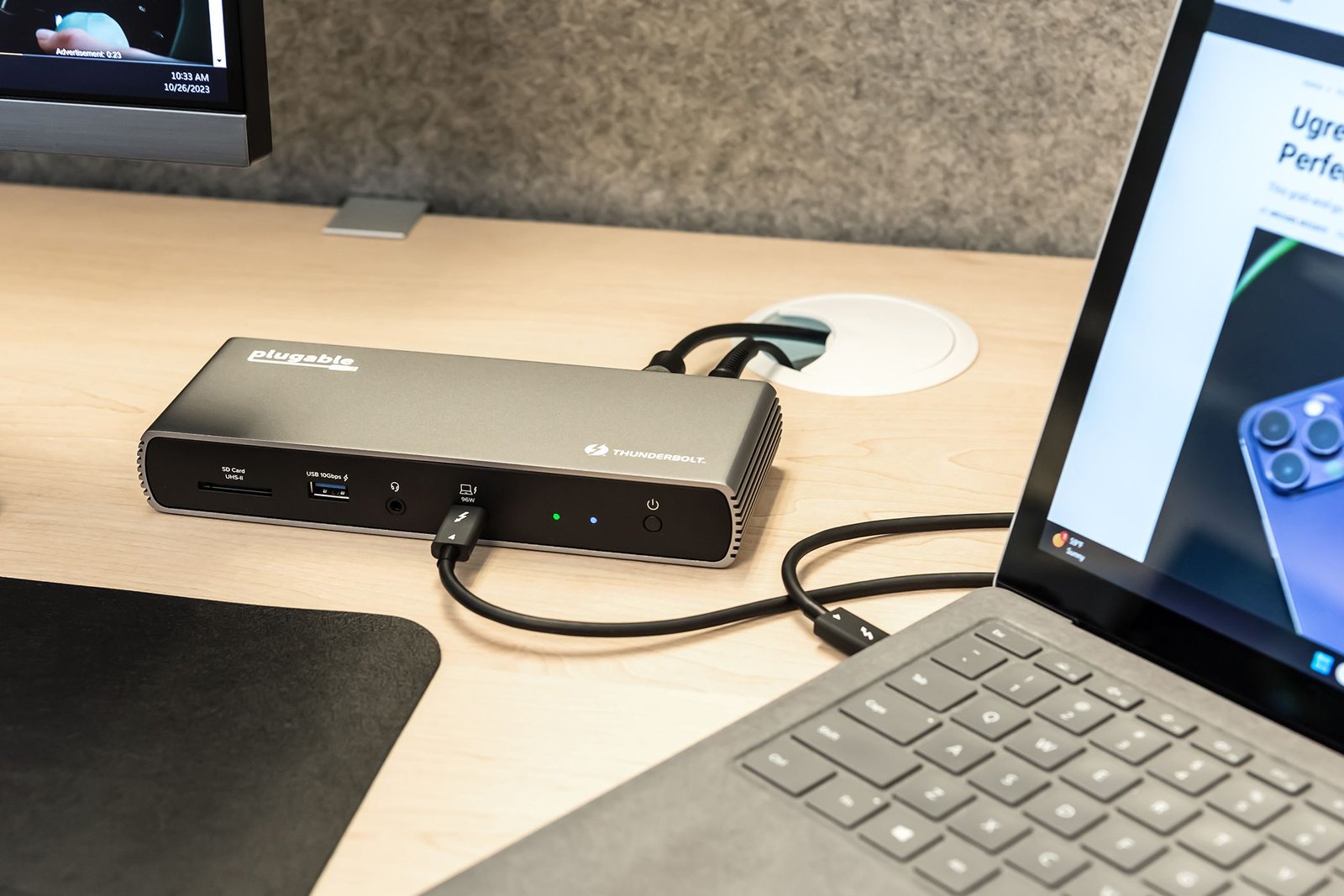USB, abréviation de Universal Serial Bus, est un type courant de port informatique qui facilite le chargement d'un appareil ou le transfert de données entre deux appareils. Depuis son développement dans les années 90, l’USB a continué d’évoluer parallèlement à la technologie, devenant progressivement plus petit, plus rapide et plus puissant. Avec autant d’appareils utilisant l’USB, il est facile de se perdre dans les différents connecteurs. Mais n’ayez crainte, nous allons démystifier tout cela aujourd’hui.
En ce qui concerne l'USB, seuls quatre éléments comptent : le facteur de forme, les vitesses de transfert, la puissance délivrée et la diffusion vidéo. Il existe plusieurs types de ports USB qui sont apparus au fil des ans, chacun avec une conception et un cas d'utilisation uniques. Les types les plus courants sont USB-A, Micro-USB et USB-C, mais nous aborderons brièvement tous les facteurs de forme avant d'aborder les autres aspects de l'USB.
USB-A
L'USB-A, ou USB Type A, est le connecteur plat et rectangulaire d'origine que personne ne parviendra jamais à comprendre comment brancher correctement du premier coup. Ces câbles ont toujours USB-A à une extrémité et un type de port différent à l'autre et peuvent être utilisés pour le chargement d'appareils et le transfert de données. L’USB-A est encore largement utilisé et peut être trouvé sur des appareils tels que les ordinateurs, les consoles de jeux, les téléviseurs et toutes sortes de périphériques.
USB-B
L'USB-B n'est pratiquement utilisé que sur les gros appareils, comme les scanners ou les imprimantes. Visuellement, ce connecteur semble presque carré. La plupart d'entre eux sont des câbles USB-B vers USB-A, bien que certains appareils plus récents soient passés de l'USB-B à des options plus petites, comme le Micro-USB ou le Mini-USB.
Micro USB
Il y a quelque temps, le micro-USB était la norme pour certains appareils portables, comme les tablettes et les smartphones Android, car il peut transférer des données et fournir une charge. Il est disponible en versions Type-A Micro et Type-B Micro et est plus petit que l’USB-A. Certains fabricants optent toujours pour l'utilisation de composants Micro-USB pour leurs appareils, car ils sont moins coûteux que ceux pour USB-C.
Mini-USB
Comme son nom l’indique, le Mini-USB est une version plus petite de l’USB-B. C'était la norme pour charger ou transférer des données à partir d'appareils tels que les tablettes avant le Micro-USB. Il existe également des versions Type-A et Type-B de ce connecteur. Il est rare de voir de nombreux produits utiliser le mini-USB aujourd'hui, même si vous pouvez toujours les trouver sur des appareils électroniques plus anciens comme les lecteurs MP3 ou la manette PlayStation 3.
USB-C
Il s’agit de la norme actuelle, qui associe la fourniture d’énergie et de données à la connectivité d’affichage. L'USB-C est ce que vous verrez sur la plupart des nouveaux appareils comme les smartphones, les manettes de jeu, les étuis pour écouteurs, microset les ordinateurs portables. Son facteur de forme est petit, oblong et réversible, il peut donc être branché dans les deux sens (prenez ça, USB-A). La connexion de 100 watts du port le rend parfaitement adapté à une charge et à des transferts de données rapides, même avec des appareils plus gros.
L’USB-C peut faire plus que les autres types d’USB, et le faire plus rapidement. L'USB-C a le potentiel de remplacer tous les autres câbles, grâce à ses diverses capacités multitâches. Il a la capacité d’alimenter même les appareils les plus gourmands en énergie, comme les ordinateurs portables et les téléviseurs. Il peut également transférer 40 gigabits de données par seconde (Gbps) et peut être utilisé pour diffuser des vidéos 5K sur des moniteurs externes.
Alors que les fabricants continuent de lancer de nouveaux produits dotés de ports autres que l’USB-C (je vous regarde, Apple), nous ne sommes pas encore capables de vivre dans une société à câble unique. Mais nous y arrivons, et nous pourrions éventuellement être libérés du fardeau de trimballer plusieurs cordons.
Foudre
Techniquement, Lightning n'est pas USB, mais plutôt un type de connecteur propriétaire d'Apple qui fonctionne de manière similaire à l'USB. Vous pouvez le voir sur les appareils Apple, comme l'iPad et l'iPhone. C'est similaire à l'USB-C dans la mesure où il est réversible. Il prend en charge des vitesses similaires à l'USB 3.0.
Cependant, à l’avenir, vous verrez de moins en moins Lightning, car Apple a renoncé à l’utiliser en 2022 grâce à la pression réglementaire de l’UE. L’iPhone 15 et les versions ultérieures utilisent désormais l’USB-C à la place. Bien que vous puissiez toujours acheter certains produits Apple utilisant Lightning, vous ne le verrez sur aucun des derniers équipements Apple.
Tenez compte de la vitesse de transfert de données
En plus d'être disponibles dans une variété de formes et de tailles, les types USB ont également plusieurs normes de vitesse. Gardez à l’esprit que certains câbles USB servent uniquement au transfert de données et d’autres uniquement à l’alimentation électrique, mais il existe également des options capables de gérer les deux tâches. Assurez-vous de vérifier les capacités d'un câble avant de l'acheter.
Le premier, USB 1.x, est ancien et incroyablement lent, et ne peut déplacer que 1,5 Mbps. Vos chances de trouver un appareil dans la nature toujours sous la version 1.0 sont minces, voire nulles. L’USB 2.0, légèrement moins ancien (et confortablement lent), est cependant encore relativement courant. 2.0 propose une option pleine vitesse pouvant gérer 12 Mbps et une version haute vitesse pouvant gérer 480 Mbps. C'est suffisant pour de nombreux périphériques que vous utilisez probablement avec votre ordinateur, c'est pourquoi de nombreux PC sont encore équipés de ports USB 2.0. En comparaison, SuperSpeed USB 3.x peut transférer des données entre 5 et 20 Gbit/s.
Les dernières entrées, USB 4.0, Thunderbolt 3 et Thunderbolt 4, sont celles où vous trouverez les vitesses de transfert de données les plus élevées : un débit maximum capable de 40 Gbit/s. Thunderbolt est une autre norme de vitesse de transfert utilisée dans certains câbles USB-C : tous les câbles Thunderbolt 3 et 4 sont USB-C, mais tous les câbles USB-C ne sont pas Thunderbolt. Donc, si Thunderbolt est ce que vous recherchez, vous devrez vous assurer que cela fait partie du câble que vous achetez.
Ces taux de transfert extrêmement élevés sont impressionnants, mais ils n'ont pas beaucoup d'importance si vous ne transférez pas régulièrement des centaines de Go de données ou si vous ne faites pas quelque chose de fou comme éditer une vidéo sur un disque dur externe. Si c’est le cas, cependant, vous aurez besoin d’au moins Thunderbolt 3.
La puissance délivrée varie
Comme nous l'avons mentionné ci-dessus, certains câbles USB ne sont capables que de fournir de l'énergie ou de transférer des données, bien que la plupart puissent faire les deux. Les normes PD (Power Delivery) appartiennent à l’une des trois catégories principales : alimentation uniquement, charge lente et charge rapide.
L'USB 2.0 prend en charge une charge de 2,5 W et l'USB 3.0 prend en charge une charge de 4,5 W. Pour mettre les choses en perspective, 10 W suffisent pour charger lentement votre téléphone, et 18 W suffisent pour charger rapidement votre smartphone ou alimenter un netbook ou des ordinateurs portables simples similaires.
En revanche, l’USB PD peut gérer jusqu’à 100 W, ce qui est suffisamment puissant pour alimenter des éléments comme un MacBook Pro, des moniteurs, des stations d’accueil et la plupart des téléviseurs. Il peut également charger rapidement des appareils compatibles plus petits comme votre téléphone ou votre Nintendo Switch. PD fournit également uniquement la charge nécessaire à votre appareil, mais ne le surchargera pas. Plus récent banques de batteries commencent à prendre en charge l'USB PD, qui est plus capable de maintenir vos appareils gourmands en énergie alimentés et complètement chargés.
À l’épreuve du temps grâce à la diffusion vidéo
Pouvoir transférer des données et la puissance d’un appareil est déjà impressionnante. Mais vous pouvez également choisir d'utiliser l'USB-C pour vous connecter aux moniteurs à la place d'un câble HDMI ou VGA encombrant. L’USB-C prend également en charge la diffusion vidéo 4K sur un écran. Les câbles Thunderbolt 4 peuvent gérer l'affichage de contenu 4K sur deux moniteurs à la fois, ou 8K sur un seul moniteur. Encore une fois, ce ne sera pas le cas d'utilisation pour la plupart des gens, mais à mesure que la vidéo 4K et 8K devient plus courante, vous aurez éventuellement besoin d'un câble capable de suivre le rythme.
Comment savoir si vous utilisez un câble USB sécurisé
La règle générale est que vous devez toujours utiliser le câble fourni avec votre appareil et que vous devez également acheter des câbles de remplacement auprès du fabricant. Ce câble est spécialement conçu pour être utilisé avec votre téléphone, tablette ou ordinateur.
Cependant, si vous souhaitez en acheter un auprès d'un tiers, assurez-vous de vous en tenir à des marques établies de confiance comme Anker, Aukey ou Belkin, ou au moins regardez si une autre marque répertorie la certification USB du câble. Sinon, vous pourriez vous retrouver avec un câble de qualité inférieure dépourvu de certificat officiel. USB-IF certification et pourrait potentiellement des dommages votre appareil.
Vous pouvez lire l’article original (en Angais) sur le {site|blog}www.howtogeek.com